- Grabador de pantalla
- Grabadora de Video Mac
- Grabadora de video de Windows
- Grabadora de audio Mac
- Grabadora de audio de Windows
- Grabadora de cámara web
- Grabador de juegos
- Grabadora de reuniones
- Messenger Call Recorder
- Grabadora skype
- Grabador de curso
- Grabadora de presentaciones
- Grabadora de cromo
- Grabadora Firefox
- Captura de pantalla en Windows
- Captura de pantalla en Mac
Grabadoras telefónicas líderes con pautas sencillas
 Publicado por Valyn hua / 05 dic, 2023 16:00
Publicado por Valyn hua / 05 dic, 2023 16:00¡Saludos! Necesito una grabadora de voz en mi teléfono para guardar mi conversación con mi compañero de proyecto escolar más adelante. ¿Alguien puede sugerir una grabadora eficaz y de calidad? A menudo olvido cosas, por lo que me sería de gran ayuda revisar las instrucciones y la información que discutiremos sobre el proyecto. Gracias a cualquiera que responda; eres apreciado.
Si has estado buscando técnicas de grabación en tu teléfono móvil, has entrado en el lugar indicado. La capacidad de grabar es una característica común en varios dispositivos, ya que las personas suelen utilizarla cuando es necesario o incluso en momentos aleatorios. Puede ser para una llamada telefónica o una conversación. O quizás sólo quieras grabar tu voz por un motivo determinado, como cantar. De todos modos, seguramente habrá una grabadora adecuada disponible en cada situación, así que consulte los métodos a continuación.


Lista de Guías
Parte 1. Cómo grabar el teléfono a través de la grabadora incorporada
Cómo grabar el teléfono a través de la grabadora incorporada de Android
Casi todos, si no todos, los teléfonos Android ofrecen una función o aplicación de grabación integrada. Si no exploras tu Android con frecuencia y nunca has necesitado grabar, es posible que aún no hayas abierto la aplicación. Pero seguramente, probablemente la hayas visto o pasado por ella en la pantalla de la aplicación. El grabador de aplicaciones en dispositivos Android A menudo se le llama grabadora de sonido o voz. Por lo tanto, es muy rápido de encontrar, sobre todo porque no se necesita instalación para navegar por él.
FoneLab Screen Recorder le permite capturar videos, audio, tutoriales en línea, etc. en Windows / Mac, y puede personalizar fácilmente el tamaño, editar el video o audio, y más.
- Grabe video, audio, cámara web y tome capturas de pantalla en Windows / Mac.
- Vista previa de datos antes de guardar.
- Es seguro y fácil de usar.
Tenga en cuenta los sencillos pasos a continuación para utilizar la aplicación de grabación de teléfono preinstalada para Android:
Paso 1Vea la página de la aplicación en su teléfono Android, luego busque la Voz or Grabadora de sonidos aplicación pasando el dedo por la pantalla. Una vez encontrado, tóquelo para iniciar la interfaz de la grabadora.
Paso 2El botón de grabación aparecerá inmediatamente cuando se ejecute la aplicación. Por lo tanto, tóquelo y luego asegúrese de que el micrófono de su dispositivo esté cerca del audio, la conversación, la llamada, etc. que desea grabar. Una vez satisfecho, seleccione el detener para guardar su grabación.
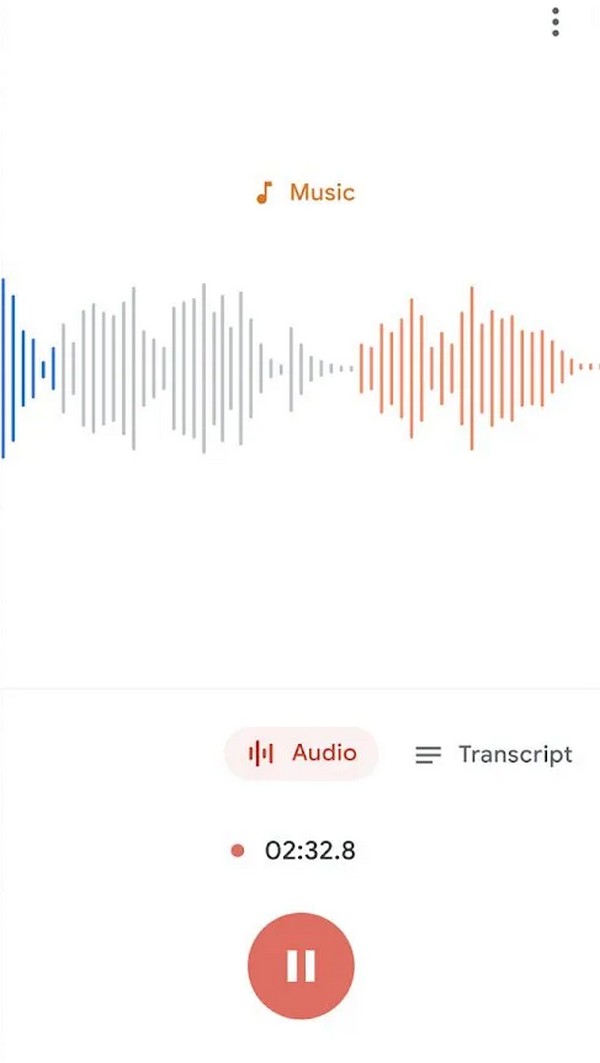
La grabadora incorporada es accesible y cómoda de usar, pero tiene limitaciones. Dado que es una aplicación básica y gratuita, no puedes esperar que brinde más que su función principal. Sólo se puede utilizar como una grabadora normal sin características especiales que puedan mejorar el resultado.
FoneLab Screen Recorder le permite capturar videos, audio, tutoriales en línea, etc. en Windows / Mac, y puede personalizar fácilmente el tamaño, editar el video o audio, y más.
- Grabe video, audio, cámara web y tome capturas de pantalla en Windows / Mac.
- Vista previa de datos antes de guardar.
- Es seguro y fácil de usar.
Cómo grabar el teléfono a través de la grabadora incorporada del iPhone
Mientras tanto, el iPhone y otros dispositivos iOS también ofrecen una aplicación de grabación preinstalada como la parte anterior, pero esta vez se llama aplicación Voice Memo. La función principal de esta aplicación es grabar notas, pero se utiliza principalmente para grabar diversas actividades, como conversaciones, cantar y practicar un discurso. Voice Memo también es fácil de navegar y casi igual que la grabadora incorporada en Android. Sin embargo, sólo tiene características básicas; Si estás grabando una llamada telefónica, se debe utilizar un dispositivo independiente para la llamada.
Imita el sencillo procedimiento que se describe a continuación para utilizar la grabadora de llamadas telefónicas gratuita y preinstalada para iPhone:
Paso 1Desbloquee su iPhone para ver la pantalla de inicio, luego deslice el dedo por las aplicaciones para ubicar la Notas de voz aplicación. Una vez encontrado, tóquelo para mostrar la interfaz de la aplicación.
Paso 2El Todas las grabaciones La sección se mostrará automáticamente. Verás el círculo Record ícono en el área inferior, así que presiónalo. La aplicación comenzará a grabar de inmediato.
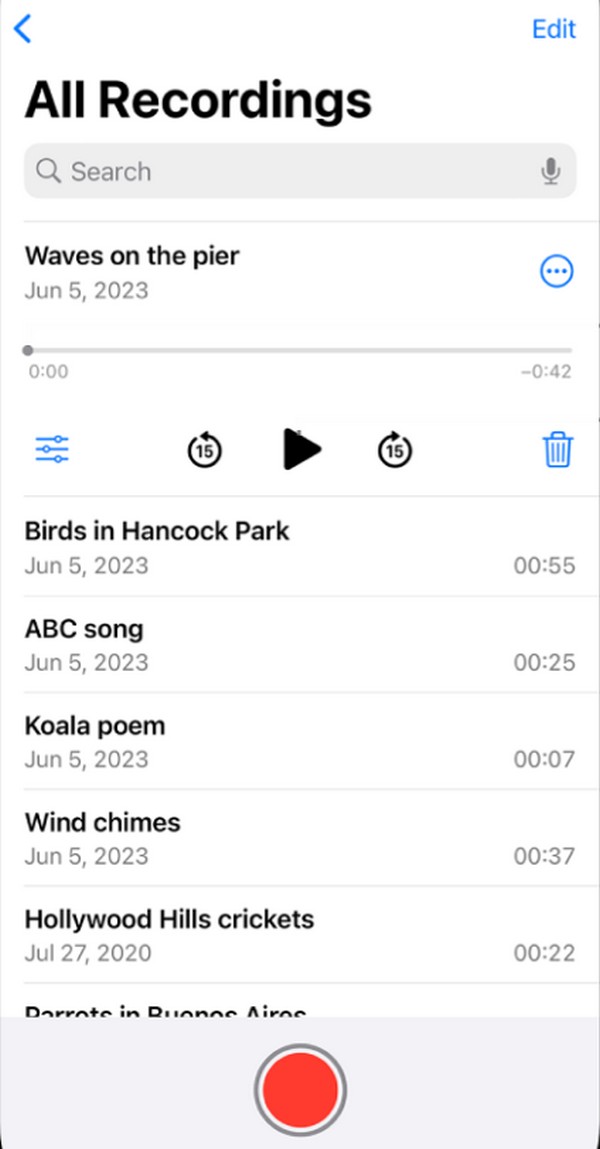
Parte 2. Cómo grabar un teléfono con FoneLab Screen Recorder
Por otro lado, si prefieres una grabadora de teléfono disponible para Android y iPhone, utiliza la FoneLab Screen Recorder en una computadora. Esta herramienta es una grabadora todo en uno con varias ventajas, por lo que es perfecta si buscas un programa que pueda brindarte varios beneficios. Por ejemplo, sus funciones de mejora del micrófono y cancelación de ruido pueden mejorar sus grabaciones haciéndolas sonar más limpias. Además, puede grabar el sonido y el micrófono del sistema, a diferencia de otras aplicaciones.
FoneLab Screen Recorder le permite capturar videos, audio, tutoriales en línea, etc. en Windows / Mac, y puede personalizar fácilmente el tamaño, editar el video o audio, y más.
- Grabe video, audio, cámara web y tome capturas de pantalla en Windows / Mac.
- Vista previa de datos antes de guardar.
- Es seguro y fácil de usar.
Aparte de eso, también puedes usarlo para otros fines, como grabar y guardar videos, juegos, crear tutoriales y más. No es sólo para grabar audio, sino también para vídeos y otras actividades en tu iPhone, Android y pantallas de computadora. Puede esperar que cuanto más explore el programa, más descubrirá sus características ventajosas.
Perciba el proceso manejable a continuación para usar la computadora, Android y grabadora de iPhone, FoneLab Screen Recorder:
Paso 1Abra un navegador y vaya directamente a la página oficial de FoneLab Screen Recorder. Una vez el Descargar gratis Cuando vea la pestaña, selecciónela para obtener el archivo de instalación. Luego, ábrelo y gestiona la instalación. Sólo durará unos segundos y luego podrás iniciar el programa.
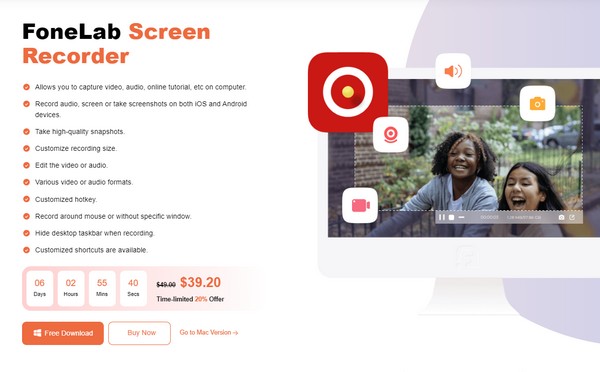
Paso 2Seleccione el pequeño cuadro Grabador de teléfono en el lado derecho cuando llegue a la interfaz principal. Luego, elija su tipo de dispositivo en la siguiente interfaz: iOS o Grabador de Android. La siguiente pantalla mostrará las instrucciones para conectar su dispositivo al programa. Siga las instrucciones en pantalla y la pantalla de su iPhone se mostrará en la computadora.
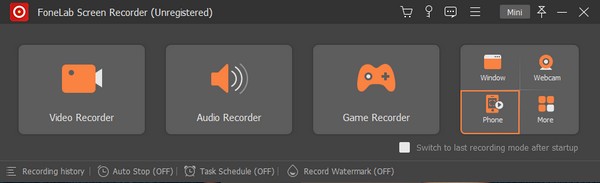
Paso 3Antes de grabar, configure las opciones en la pantalla de vista previa en la interfaz del programa. Dependiendo de su preferencia, puede optar por grabar solo el audio o incluir la pantalla de su teléfono. Cuando esté listo, haga clic Record en la parte inferior para comenzar a grabar.
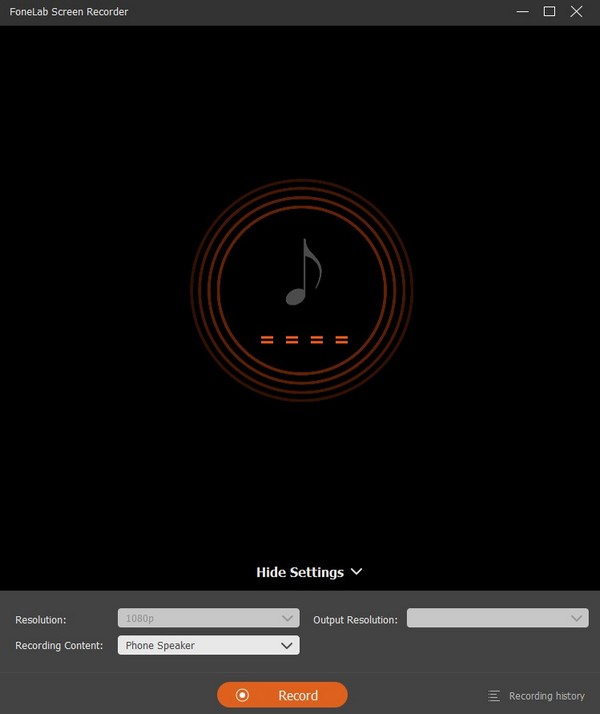
FoneLab Screen Recorder le permite capturar videos, audio, tutoriales en línea, etc. en Windows / Mac, y puede personalizar fácilmente el tamaño, editar el video o audio, y más.
- Grabe video, audio, cámara web y tome capturas de pantalla en Windows / Mac.
- Vista previa de datos antes de guardar.
- Es seguro y fácil de usar.
Parte 3. Cómo grabar un teléfono usando una aplicación de terceros
Instalar una aplicación de terceros también es eficaz para grabar en su teléfono móvil. Entre las aplicaciones disponibles que puede obtener se encuentra la aplicación Easy Voice Recorder Pro. Como su nombre lo indica, es una grabadora fácil y sencilla que te permite grabar audio, voz, conversaciones y más rápidamente. Su versión paga incluye grabación estéreo, aumento de volumen, etc. Además, admite micrófonos Bluetooth. Es mejor para personas que solo necesitan una grabadora para uso básico y tenga en cuenta que solo está en Android.
Tenga en cuenta las sencillas instrucciones que aparecen a continuación para utilizar la aplicación de grabación de teléfono, Easy Voice Recorder Pro:
Paso 1Vaya a Play Store en su teléfono Android y use la función de búsqueda para encontrar el Grabadora de voz fácil Pro aplicación. A continuación, configure su instalación y luego ejecute la grabadora.
Paso 2Al igual que las aplicaciones anteriores, la Record El botón se presentará inmediatamente en la interfaz inicial. Por lo tanto, tócalo cuando estés listo para grabar. Cuando termine, presione Detener para guardar la grabación.
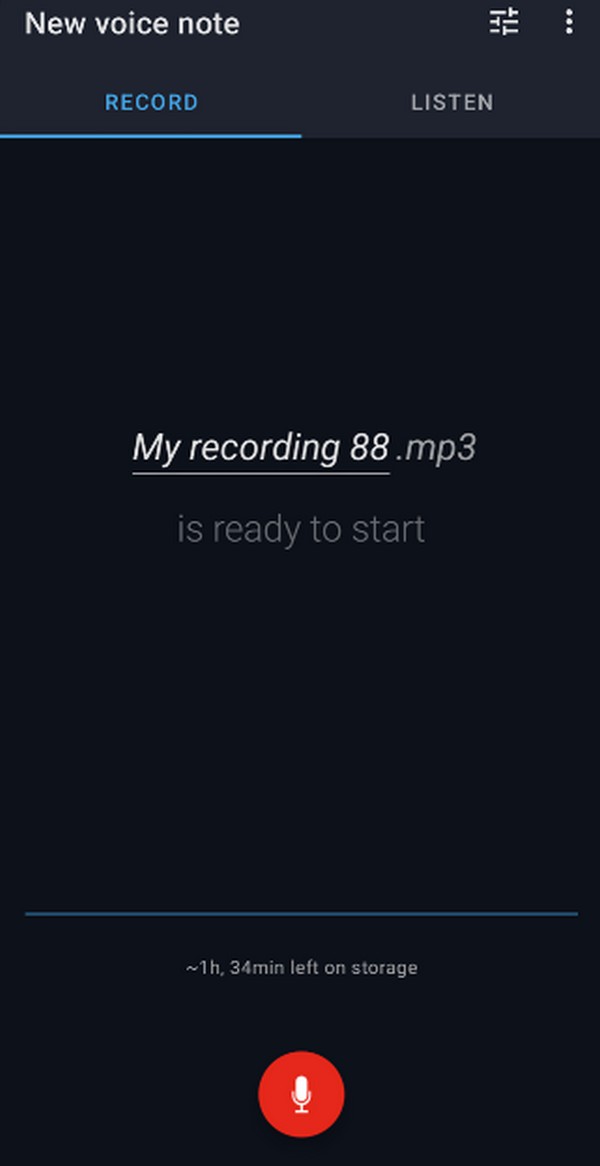
Sin embargo, si solo desea utilizar la versión gratuita, encontrará varios anuncios mientras navega por la aplicación. Además, como es una grabadora sencilla, no puedes utilizarla para grabar llamadas telefónicas.
De la misma manera, también puedes encontrar algunas herramientas de terceros en App Store si eres usuario de iPhone.
Parte 4. Preguntas frecuentes sobre grabadoras telefónicas
¿Puedo grabar las llamadas telefónicas de otras personas?
Tal vez puedas si encuentras tu camino. Pero definitivamente no está permitido grabar una llamada telefónica en la que no está incluido. Si no participa en la conversación y graba la llamada sin que los participantes lo sepan, está realizando escuchas telefónicas o escuchas ilegales.
1. ¿Cuál es la mejor grabadora de llamadas telefónicas gratuita?
Si elige entre las recomendaciones de este artículo, la mejor técnica es la grabadora de llamadas telefónicas incorporada en el dispositivo. Durante la llamada, el botón de grabación aparece automáticamente en la pantalla, así que haga clic en él para grabar.
2. ¿Puedo grabar llamadas telefónicas en mi teléfono?
Sí, puedes hacerlo si eliges el método adecuado. Los teléfonos Android y otros dispositivos ofrecen una función de grabación telefónica incorporada que puede utilizar. O busque e instale aplicaciones diseñadas para grabar llamadas telefónicas.
Gracias por su confianza en las técnicas de grabación sugeridas en este artículo. Si necesita más ayuda con respecto a sus dispositivos, visite el FoneLab Screen Recorder sitio rápidamente.
FoneLab Screen Recorder le permite capturar videos, audio, tutoriales en línea, etc. en Windows / Mac, y puede personalizar fácilmente el tamaño, editar el video o audio, y más.
- Grabe video, audio, cámara web y tome capturas de pantalla en Windows / Mac.
- Vista previa de datos antes de guardar.
- Es seguro y fácil de usar.
